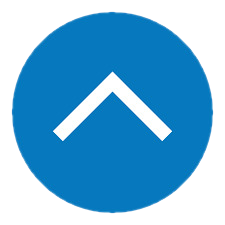Уважаемые коллеги!
Обращаем Ваше внимание, что с 2020 года выбор любых интерактивных образовательных модулей и образовательных мероприятий, а также ввод индивидуальных кодов образовательных мероприятий с целью подтверждения их посещения должен осуществляться только на Портале непрерывного медицинского и фармацевтического образования Минздрава России edu.rosminzdrav.ru
Если Вы использовали Личный кабинет на сайте sovetnmo.ru, то на Портале непрерывного медицинского и фармацевтического образования Минздрава России edu.rosminzdrav.ru, Вам необходимо произвести синхронизацию личных кабинетов.
Узнать подробнее
Для этого рекомендуется совершить следующие простые действия:
- зайдите в личный кабинет специалиста на edu.rosminzdrav.ru,
- выберите пункт верхнего меню «Мой профиль»,
- перейдите на вкладку «Настройки»
- перейдите по ссылке «Хочу связать аккаунт с sovetnmo.ru»
Если Ваш аккаунт был синхронизирован ранее, но в портфолио на edu.rosminzdrav.ru не отображается какое-то из пройденных Вами образовательных мероприятий, учтенных на портале sovetnmo.ru, то Вам следует обновить портфолио на edu.rosminzdrav.ru следующим образом
- зайдите в личный кабинет специалиста на edu.rosminzdrav.ru,
- выберите пункт верхнего меню «Мой профиль»,
- перейдите на вкладку «Настройки»,
- перейдите по ссылке «Хочу синхронизировать портфолио с sovetnmo.ru»
После выполнения одной из вышеперечисленных последовательностей действий индивидуальные планы обучения по специальностям будут автоматически включены образовательные элементы, попадающие в его временные рамки по датам проведения (для образовательных мероприятий) или освоения (для интерактивных образовательных модулей). Остальные элементы будут отображаться в сводном портфолио.
Обращаем Ваше внимание, что добавление зачетных единиц трудоемкости возможно только при добавлении мероприятия в Ваш план обучения на сайте edu.rosminzdrav.ru
Видеоинструкцию по работе с Личным кабинетом Вы можете найти по ссылке: http://edu.rosminzdrav.ru/spo0/spravochnie-materali/dlja-specialistov-zdravookhranenija/
Инструкция по поиску и выбору образовательных мероприятий на Портале непрерывного медицинского и фармацевтического образования Минздрава России
Начало поиска
Независимо от наличия персональных рекомендаций по обучению, Вы можете самостоятельно находить и добавлять в план интересные Вам образовательные элементы:
- В подразделе «Обучение вне тем» на странице «Формирование траектории» - выбранные элементы будут добавлены в последний раздел «Образовательные элементы вне тем»:
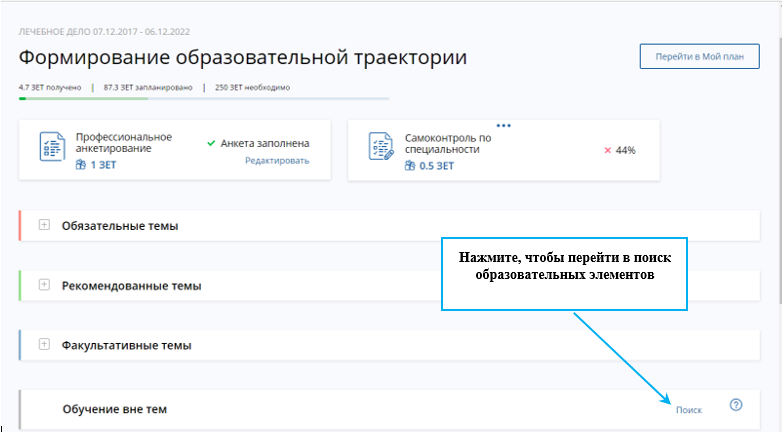
Рисунок 1 – Поиск образовательных элементов в подразделе «Обучение вне тем»
- при переходе в поиск со страницы «Мой план» кликом на кнопку «Добавить элементы» в верхнем правом углу (не напротив названия темы обучения!) - выбранные элементы добавятся в раздел «Образовательные элементы вне тем»:
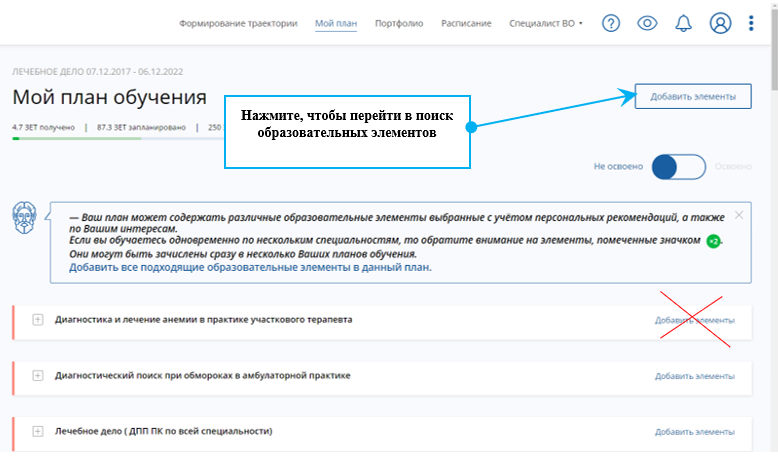 Рисунок 2 – Поиск образовательных элементов на странице «Мой план»
Рисунок 2 – Поиск образовательных элементов на странице «Мой план»
- при переходе в поиск из какой-либо предложенной темы на странице «Формирование траектории» (при наличии возможности выбора образовательных элементов) выбранные элементы окажутся в соответствующем разделе Плана:
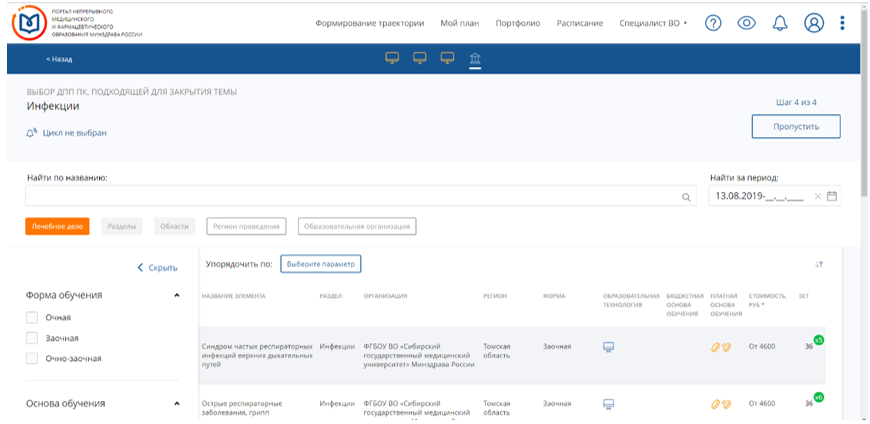
Рисунок 3 – Поиск образовательных элементов на странице «Формирование траектории»
Подбор начинается с выбора типа образовательных элементов.
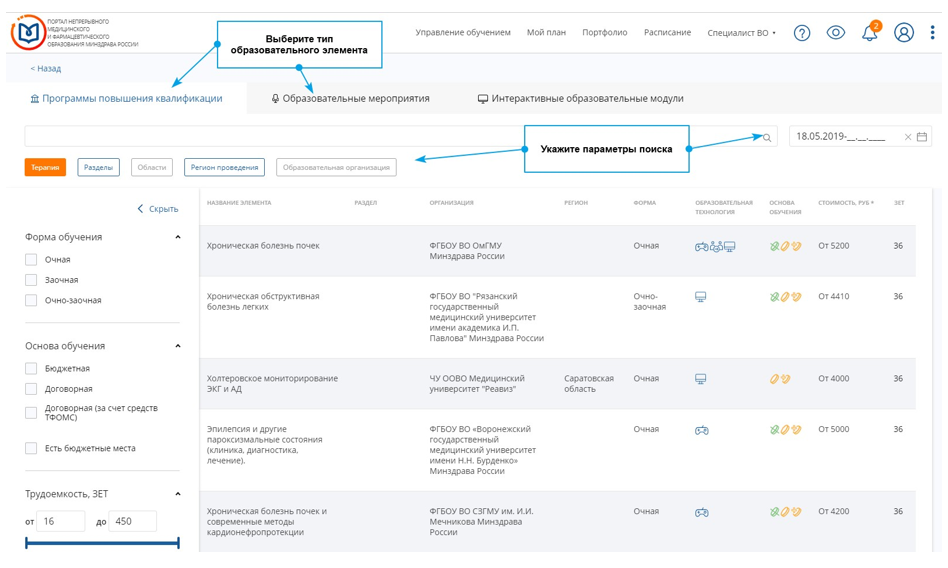 Рисунок 4 – Поиск образовательных элементов для добавления в план
Рисунок 4 – Поиск образовательных элементов для добавления в план
Параметры поиска, которые можно настроить, разные для каждого типа образовательных элементов. Фильтр специфических параметров по каждому типу образовательных элементов находится на левой панели. Вы можете скрыть панель, при нажатии на появившуюся пиктограмму  панель фильтра появится снова. Чтобы принять выбранные параметры, нажмите кнопку «Применить».
панель фильтра появится снова. Чтобы принять выбранные параметры, нажмите кнопку «Применить».
Кнопки «Разделы» и «Области» в настоящее время неактивны.
Если вы обучаетесь одновременно по нескольким специальностям, то обратите внимание на элементы, помеченные зеленым кружком  Они могут быть зачислены сразу в несколько Ваших планов обучения. Количество этих планов указано в кружке.
Они могут быть зачислены сразу в несколько Ваших планов обучения. Количество этих планов указано в кружке.
Вы можете самостоятельно установить количество отображаемых на странице образовательных элементов любых видов, выбрав соответствующее значение внизу справа таблицы с результатами поиска.
Рисунок 5 – Настройка количества отображаемых на странице образовательных элементов
Поиск и выбор образовательных мероприятий
Для образовательных мероприятий Вы можете настроить следующие параметры поиска:
- Название образовательного мероприятия,
- Дата начала и дата окончания ОМ – выберите диапазон дат на календаре. По умолчанию выставленная дата начала совпадает с текущей датой, но Вы можете ее изменить
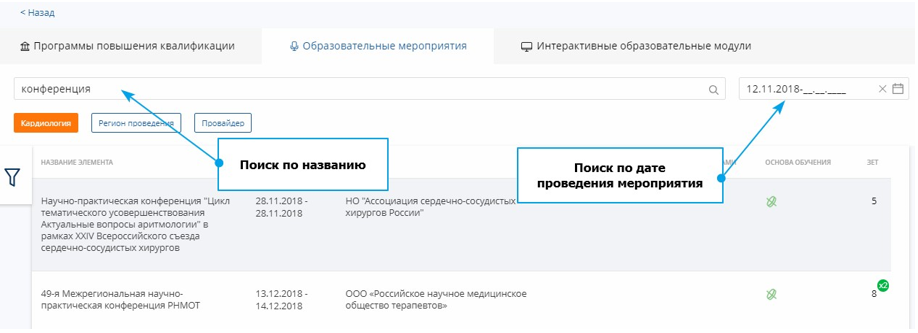 Рисунок 6 – Строка текстового поиска и выбор даты
Рисунок 6 – Строка текстового поиска и выбор даты
- Регион проведения – Вы можете выбрать один или несколько регионов проведения мероприятия
- Провайдер – выберите одну или несколько организаций, занимающихся проведением подходящих мероприятий.
- Трудоемкость, ЗЕТ – количество ЗЕТ, которое начисляется за прохождение образовательного элемента. Установите необходимый диапазон трудоемкости, двигая бегунки на шкале.
- Шкала Рейтинга позволяет подобрать программы, имеющие высокие оценки пользователей, ранее прошедших обучение. Для этого достаточно кликнуть по звездочке, означающей минимальный возможный балл.
Результаты поиска образовательных мероприятий представляются в виде таблицы. Доступна сортировка по названию, популярности, дате начала или окончания мероприятия.
Получение информации о выбираемом образовательном мероприятии
Вы можете раскрыть подробную информацию об образовательном мероприятии, кликнув на карточку элемента:
- в процессе поиска образовательных элементов;
- в процессе добавления рекомендованных к освоению образовательных элементов;
- при просмотре плана обучения;
- при просмотре портфолио;
- при просмотре расписания.
Карточка информации об образовательном мероприятии содержит описание мероприятия, а также основную и дополнительную информацию о нем:
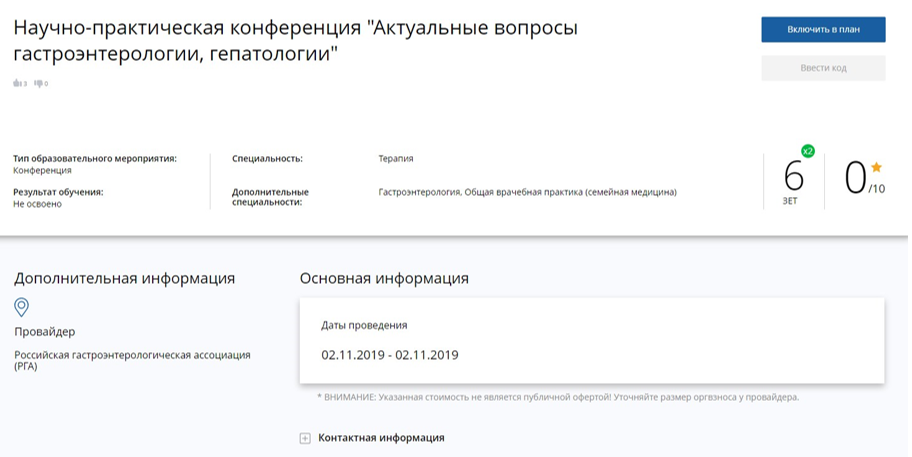 Рисунок 7 – Карточка образовательного мероприятия
Рисунок 7 – Карточка образовательного мероприятия
Контактная информация по умолчанию свернута. Чтобы вывести ее на экран, нажмите на соответствующий текст под панелью основной информации:
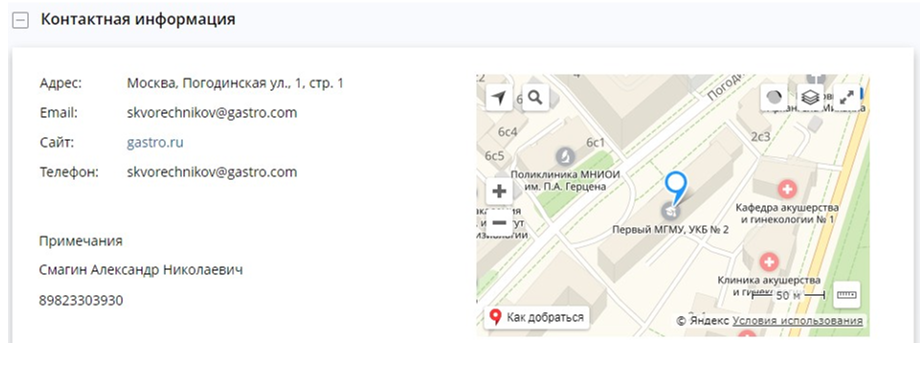 Рисунок 8 – Контактная информация о мероприятии
Рисунок 8 – Контактная информация о мероприятии
Основные действия, доступные для выбранных образовательных мероприятий
После выбора образовательного мероприятия Вам доступны следующие действия:
- Включить в план – доступно, если образовательное мероприятие не добавлено в Ваш индивидуальный план. При добавлении образовательного мероприятия в план, статус мероприятия меняется на «Запланирован».
- Исключить из плана – доступно, если образовательное мероприятие находится в Вашем индивидуальном плане.
- Ввести код подтверждения – действие доступно после включения образовательного мероприятия в Ваш индивидуальный план. Введите код подтверждения, чтобы подтвердить свое участие в мероприятии.
- Закрыть – действие доступно, если мероприятие находится в статусе «Прошло» или «Завершено».
Для получения инструкций по созданию Личного кабинета, по поиску и выбору образовательных мероприятий, по регистрации кодов на Портале непрерывного медицинского и фармацевтического образования Минздрава России, используйте ссылку на Источник: http://edu.rosminzdrav.ru/index.php?id=189
*При возникновении вопросов Вы можете обращаться в техподдержку Портала непрерывного медицинского и фармацевтического образования Минздрава России: edu.rosminzdrav.ru.

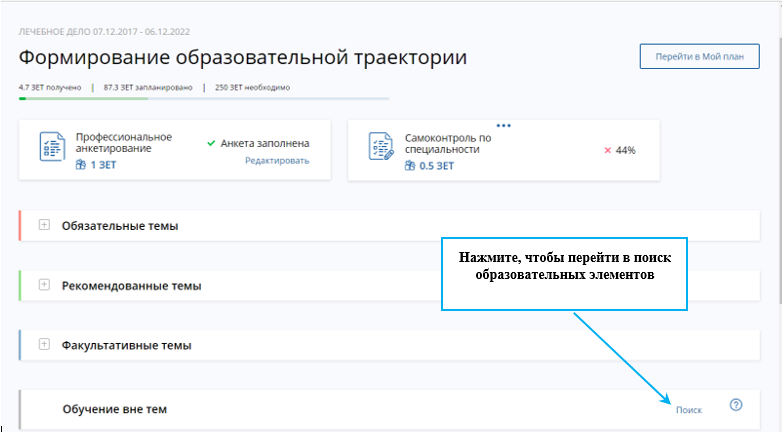
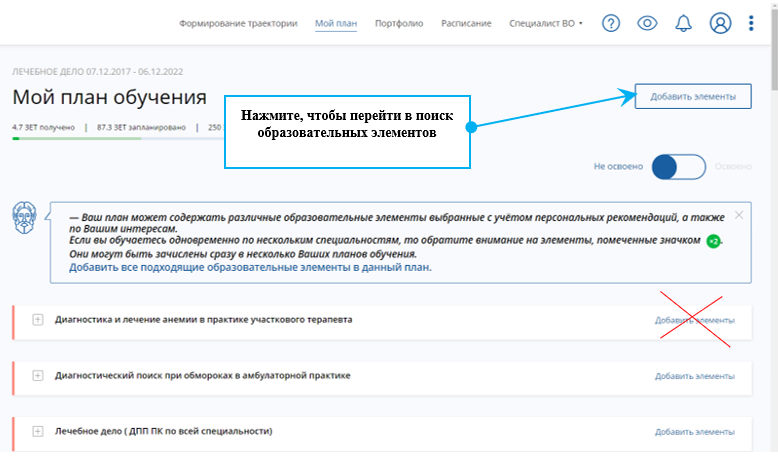 Рисунок 2 – Поиск образовательных элементов на странице «Мой план»
Рисунок 2 – Поиск образовательных элементов на странице «Мой план»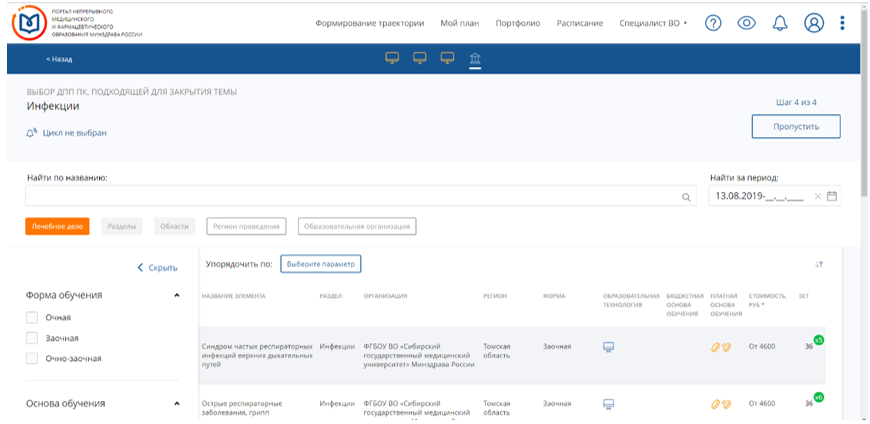
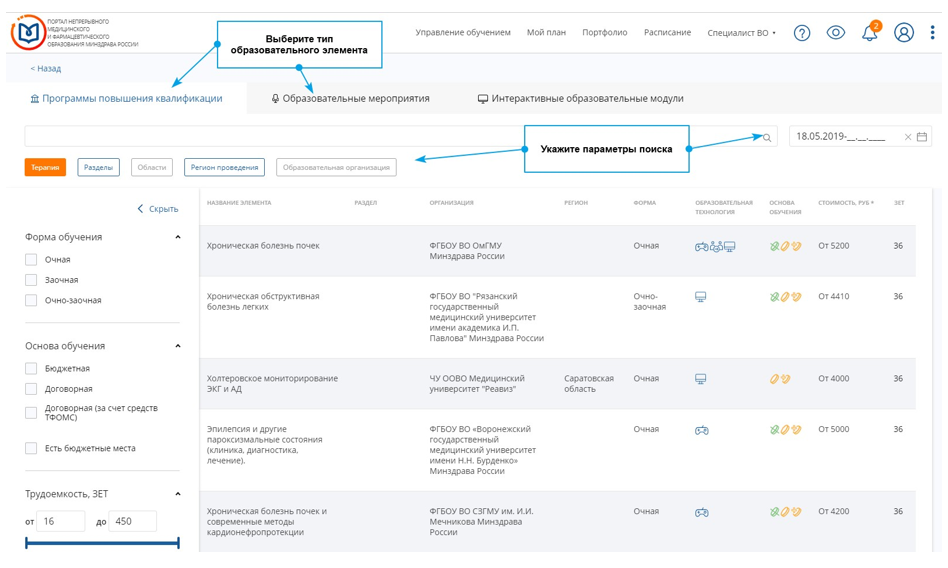 Рисунок 4 – Поиск образовательных элементов для добавления в план
Рисунок 4 – Поиск образовательных элементов для добавления в план панель фильтра появится снова. Чтобы принять выбранные параметры, нажмите кнопку «Применить».
панель фильтра появится снова. Чтобы принять выбранные параметры, нажмите кнопку «Применить». Они могут быть зачислены сразу в несколько Ваших планов обучения. Количество этих планов указано в кружке.
Они могут быть зачислены сразу в несколько Ваших планов обучения. Количество этих планов указано в кружке.
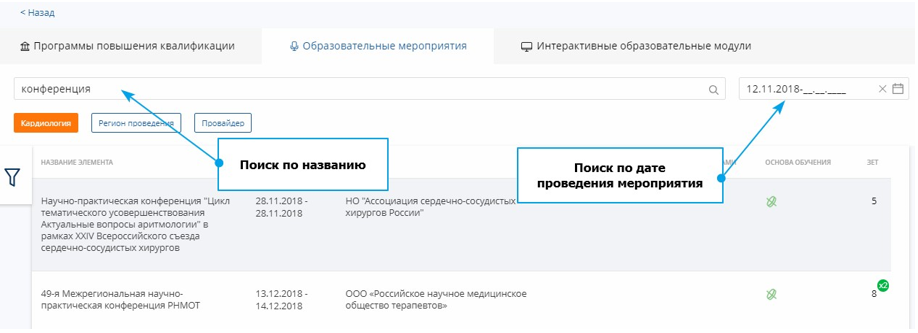 Рисунок 6 – Строка текстового поиска и выбор даты
Рисунок 6 – Строка текстового поиска и выбор даты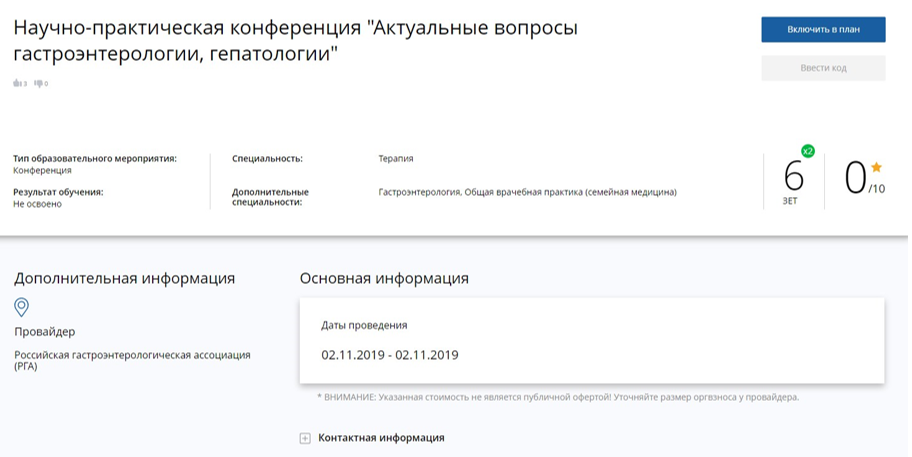 Рисунок 7 – Карточка образовательного мероприятия
Рисунок 7 – Карточка образовательного мероприятия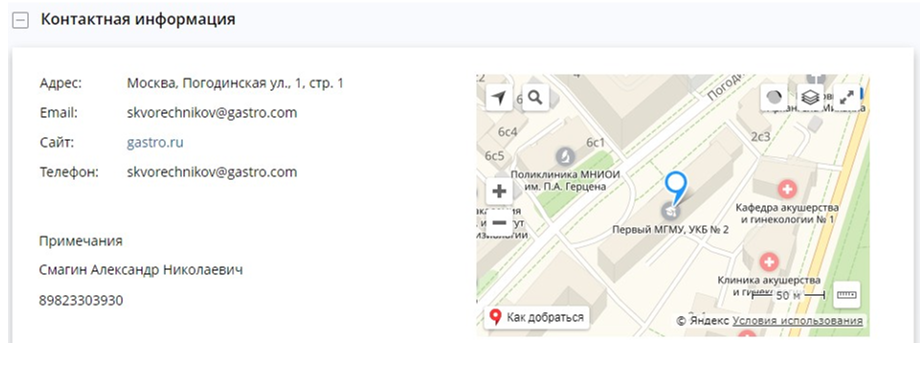 Рисунок 8 – Контактная информация о мероприятии
Рисунок 8 – Контактная информация о мероприятии